Steam là nền tảng phân phối game phổ biến nhất hiện nay, giúp người dùng dễ dàng tải, cài đặt và quản lý các tựa game yêu thích trên máy tính. Trong bài viết này, chúng tôi sẽ hướng dẫn bạn cách cài đặt Steam, tải game và quản lý game một cách đơn giản và nhanh chóng.
Hướng dẫn cách tải và cài đặt phần mềm Steam
Bước 1: Truy cập trang chủ Steam tại đây
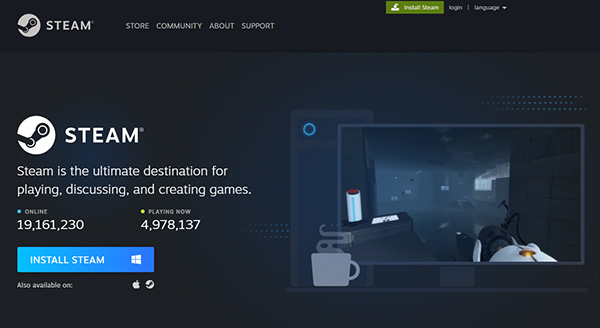
Bước 2: Nhấn vào nút Install Steam để tải phần mềm Steam miễn phí về máy tính.
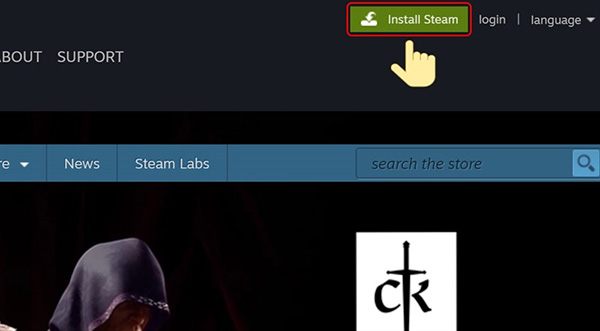
Bước 3: Sau khi tải xong, mở file cài đặt và nhấn Install Steam Now. Chọn nơi bạn muốn lưu bộ cài đặt và nhấn Save để hoàn tất việc lưu file. Hãy chọn vị trí dễ tìm để cài đặt nhanh chóng sau đó.
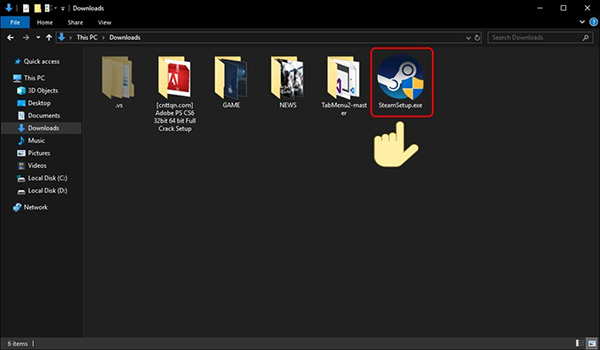
Bước 4: Sau khi tải file cài đặt về, mở file SteamSetup.exe bằng cách nhấn đúp chuột hoặc nhấp chuột phải chọn Open. Tiếp theo, nhấn Next để tiếp tục cài đặt. Ở bước Accept the license, nhấn Accept để đồng ý với các điều khoản và tiếp tục.
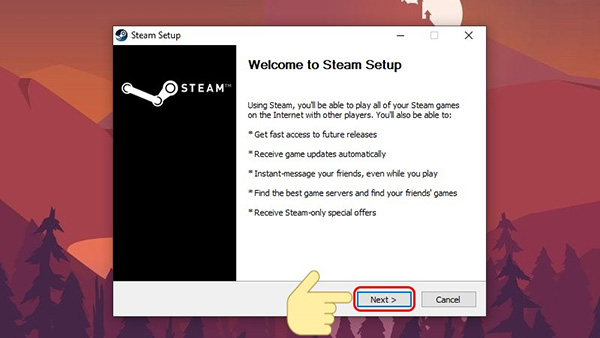
Bước 5: Chọn ngôn ngữ là English (tiếng Anh), vì Steam chưa hỗ trợ tiếng Việt. Mặc định, Steam sẽ cài đặt vào ổ C của máy tính, nhưng bạn có thể chọn ổ khác. Lưu ý, chọn ổ đĩa không bị mất dữ liệu khi cài lại Windows. Sau đó, nhấn Install để bắt đầu quá trình cài đặt Steam.
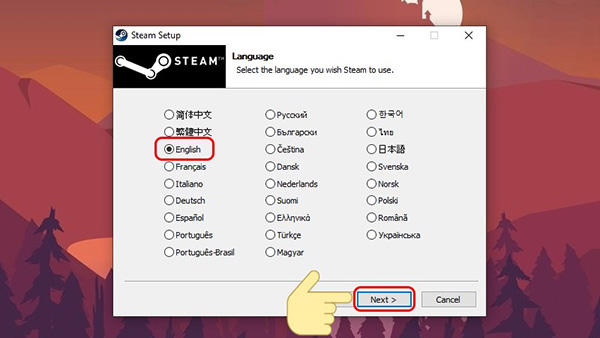
Bước 6: Khi quá trình cài đặt hoàn tất, nhấn Finish. Bạn có thể chọn Run Steam để mở Steam và bắt đầu tải game về máy tính để chơi.
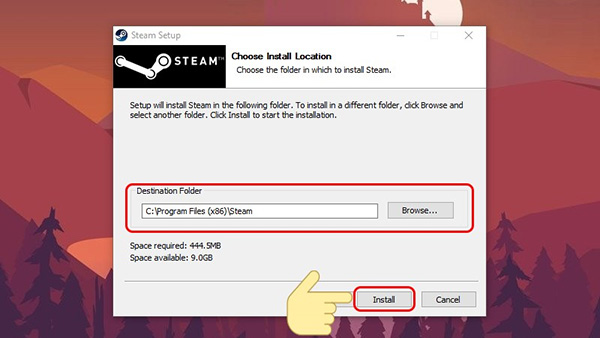
Cách cài đặt game trên Steam
Bước 1: Đăng nhập vào Steam bằng tài khoản của bạn.
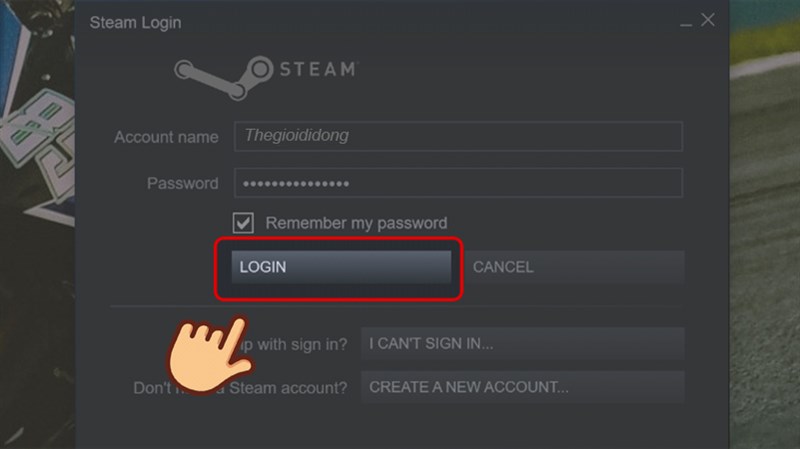
Bước 2: Trong giao diện Steam, chọn Store.
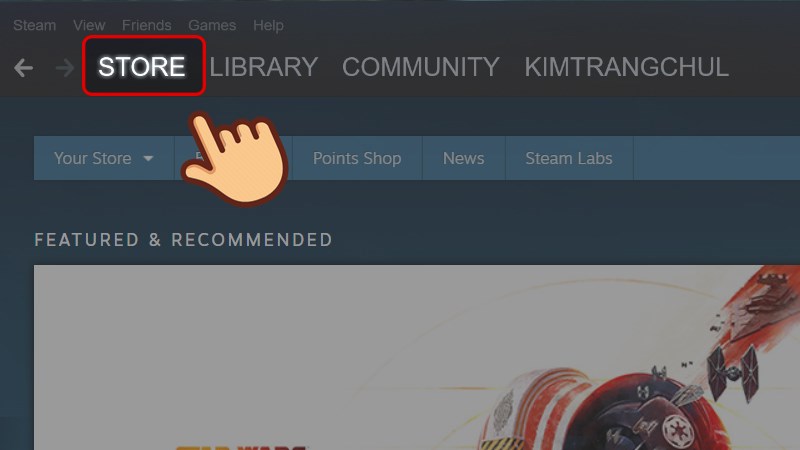
Bước 3: Sử dụng thanh tìm kiếm để tìm game bạn muốn tải và chọn game đó.
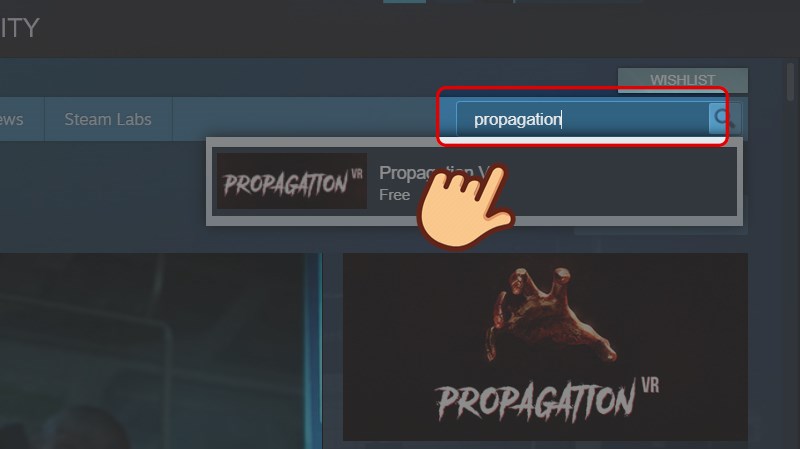
Bước 4: Nhấn vào Play Game để bắt đầu quá trình tải về.
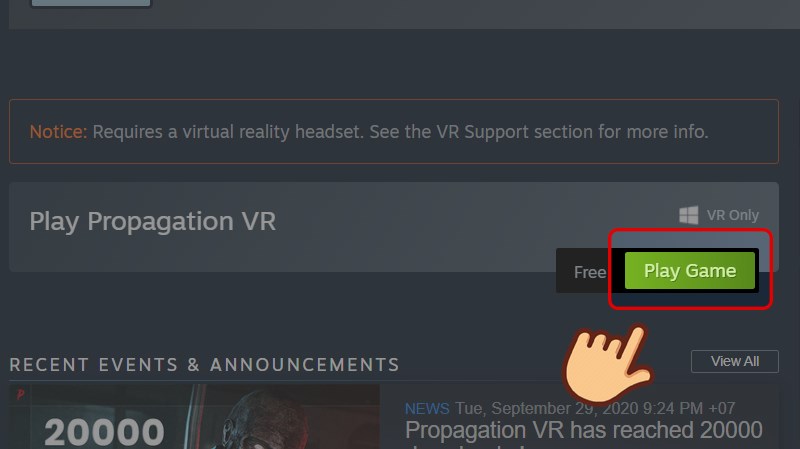
Bước 5: Tránh cài game vào ổ C (ổ đĩa hệ thống), vì nó có thể làm chậm máy tính. Chọn biểu tượng mũi tên và chọn Create new Steam library on drive… để chọn ổ đĩa khác.
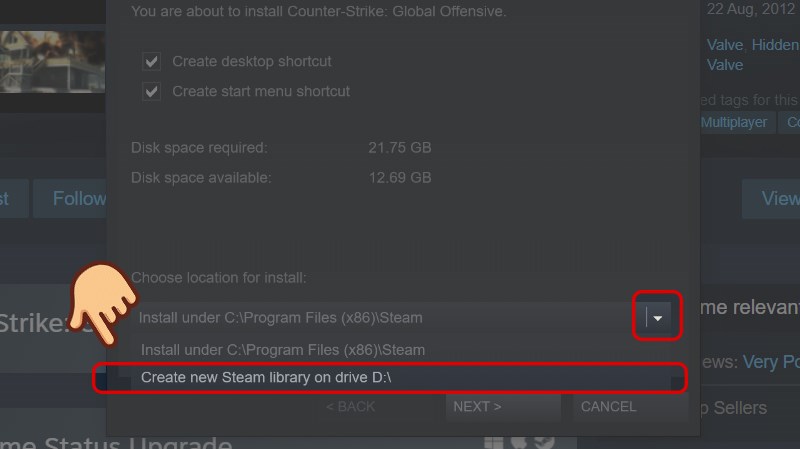
Bước 6: Chọn New folder để tạo thư mục mới, sau đó nhấn OK.
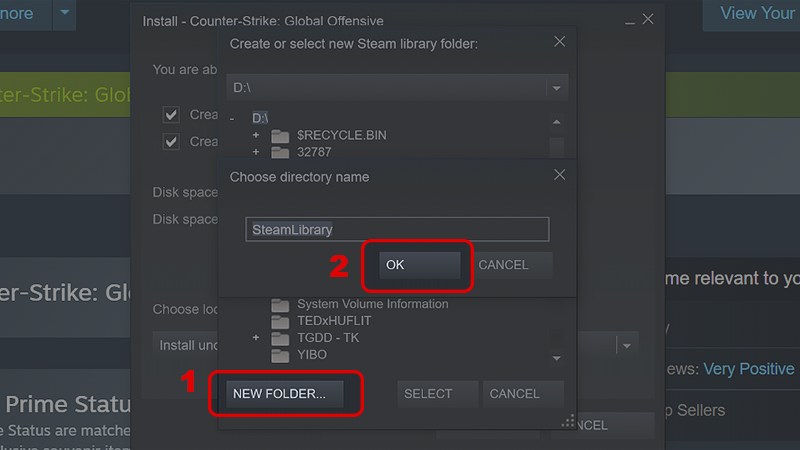
Bước 7: Nhấn Select để xác nhận ổ đĩa.
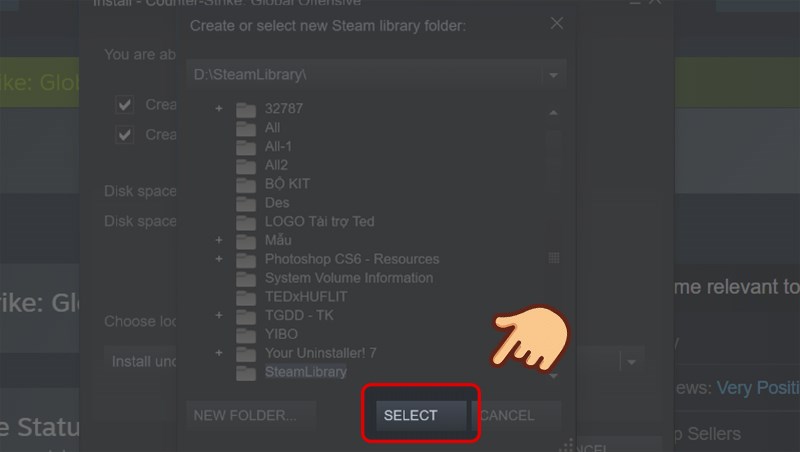
Bước 8: Nhấn Next để tiếp tục.
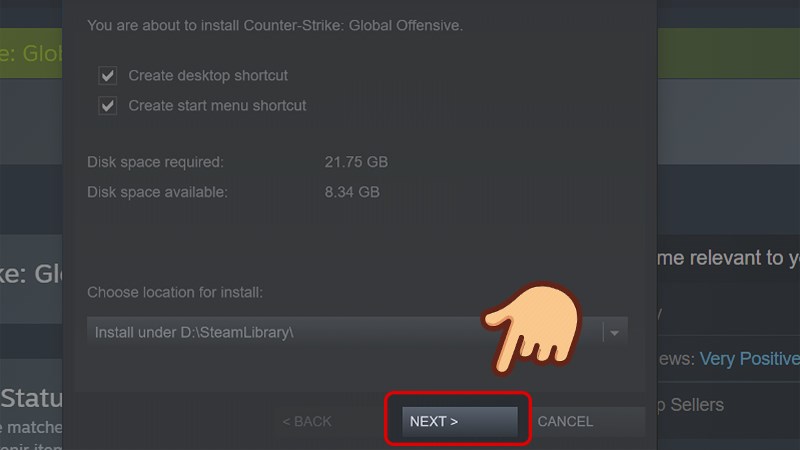
Lưu ý: Nếu có thông báo lỗi vì không đủ dung lượng, hãy dọn bớt ổ đĩa hoặc chọn ổ khác để cài đặt.
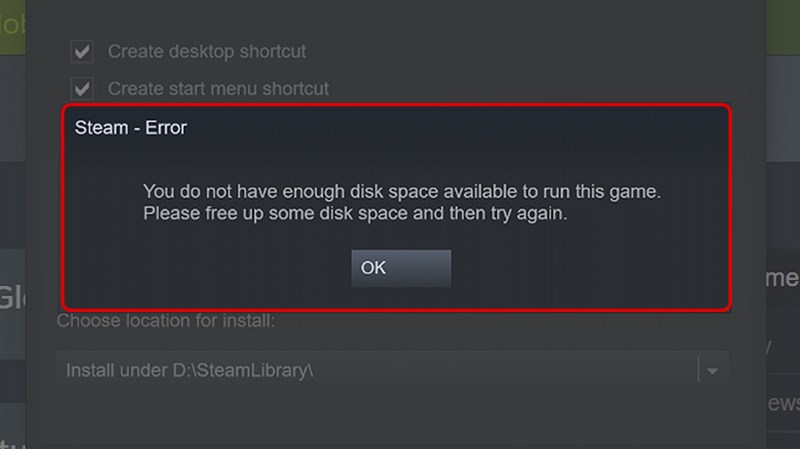
Bước 9: Nhấn I Agree để đồng ý với các điều khoản.
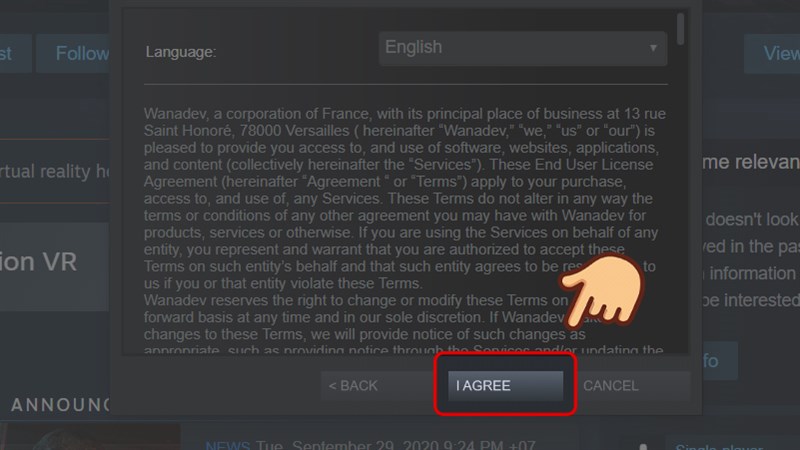
Bước 10: Tích vào ô Don’t show this page again, sau đó chọn Finish.
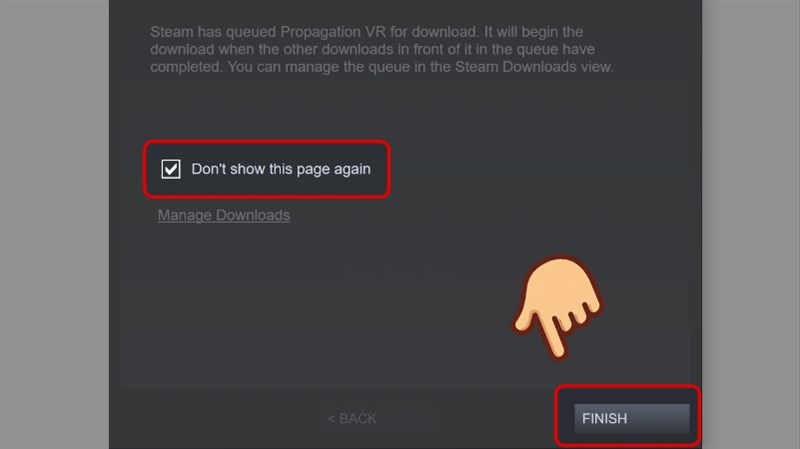
Bước 11: Quay lại giao diện Steam và chọn Library. Game vừa tải sẽ hiển thị tại đây, nhấn vào game đó.
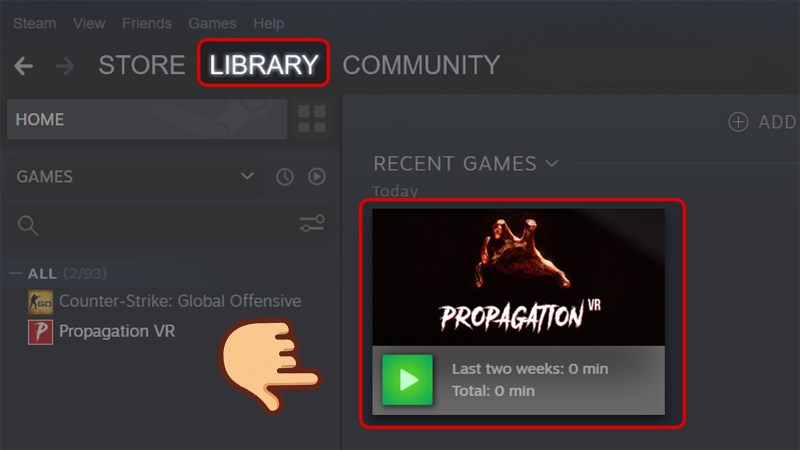
Bước 12: Nhấn Play để bắt đầu chơi game!
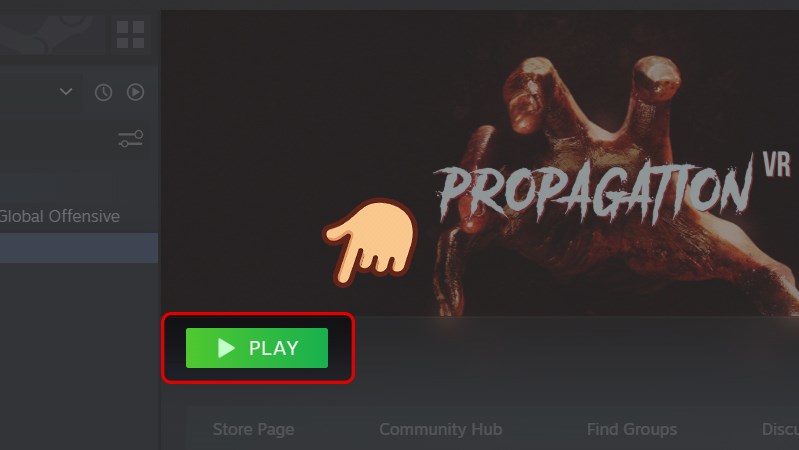
Cách thêm và xóa game trên Steam
Cách thêm game Steam miễn phí
Bước 1: Đăng nhập vào tài khoản Steam của bạn.
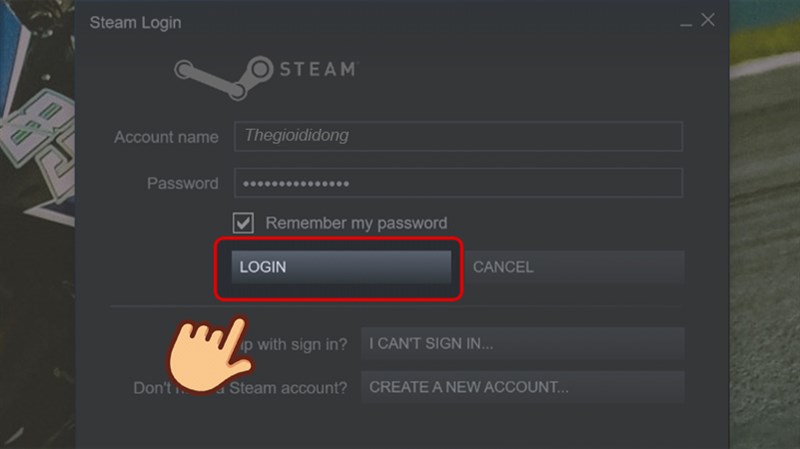
Bước 2: Trong giao diện Steam, chọn Store, sau đó nhấn vào mục Browse và chọn Free to Play.
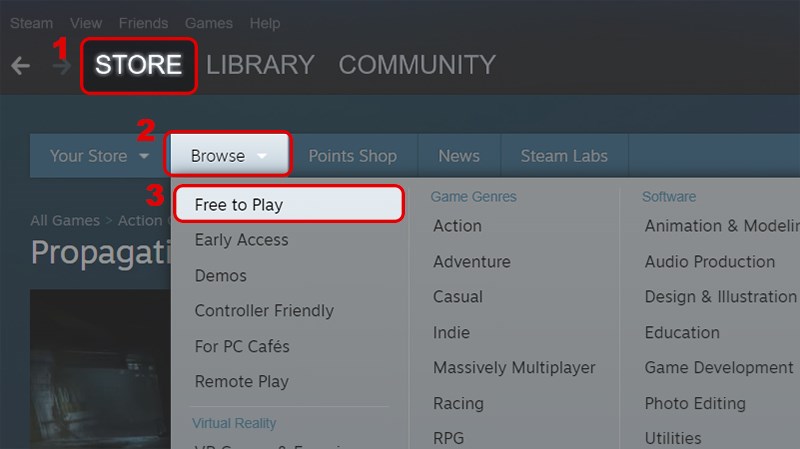
Bước 3: Kéo xuống để duyệt danh sách các game miễn phí.
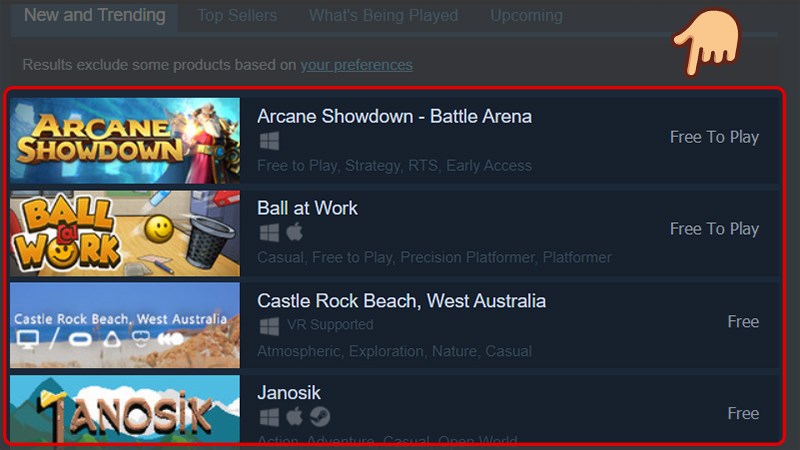
Bước 4: Chọn game bạn muốn và nhấn Play Game để bắt đầu tải về máy.
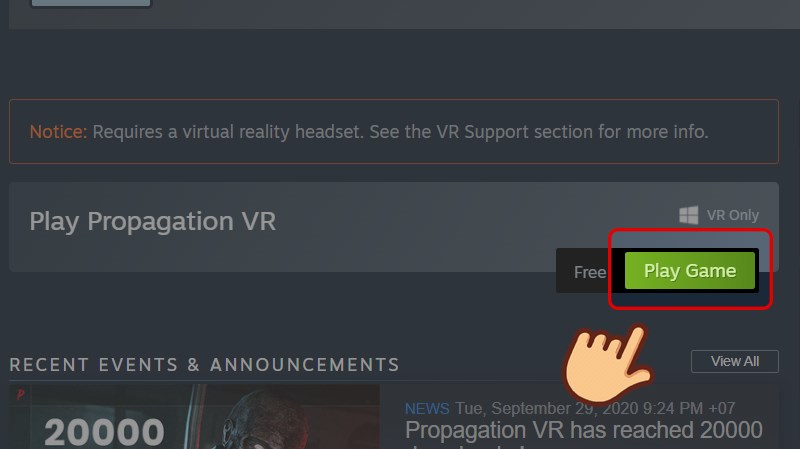
Cách xóa game trên Steam
Bước 1: Đăng nhập vào tài khoản Steam của bạn.
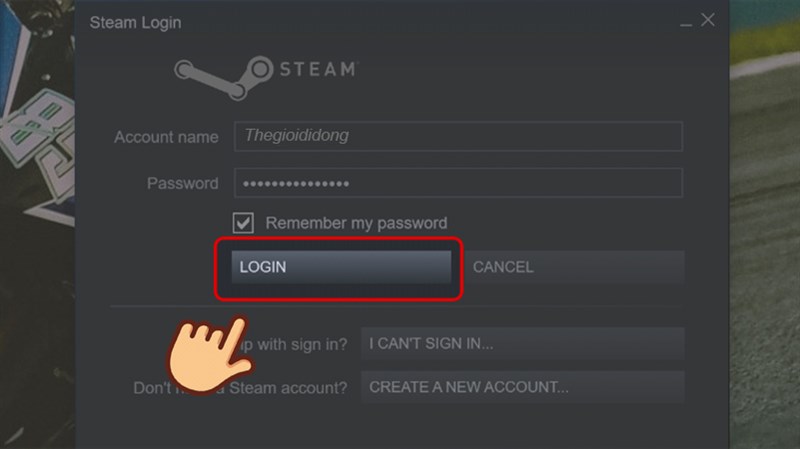
Bước 2: Trong giao diện Steam, chọn Library để xem danh sách các game bạn đã cài đặt.
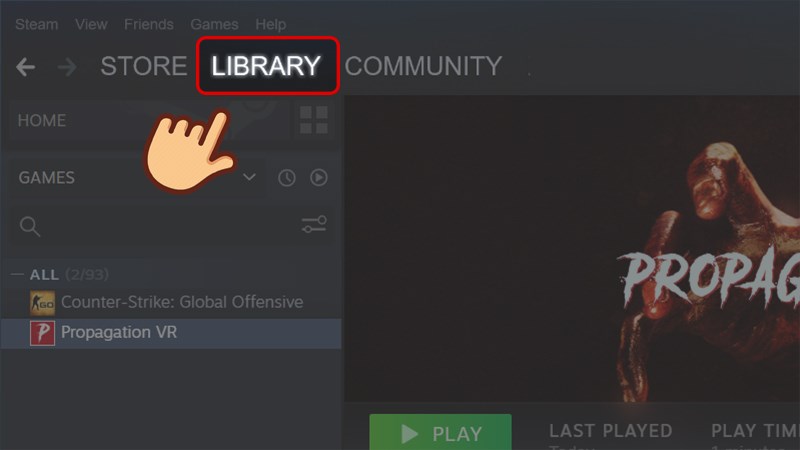
Bước 3: Nhấn chuột phải vào game bạn muốn xóa, chọn Manage, sau đó chọn Uninstall.
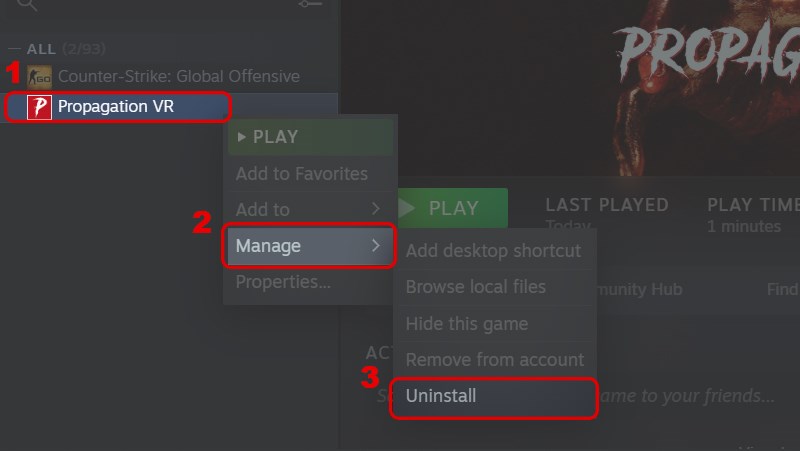
Bước 4: Xác nhận bằng cách nhấn Uninstall để gỡ cài đặt game khỏi máy tính.
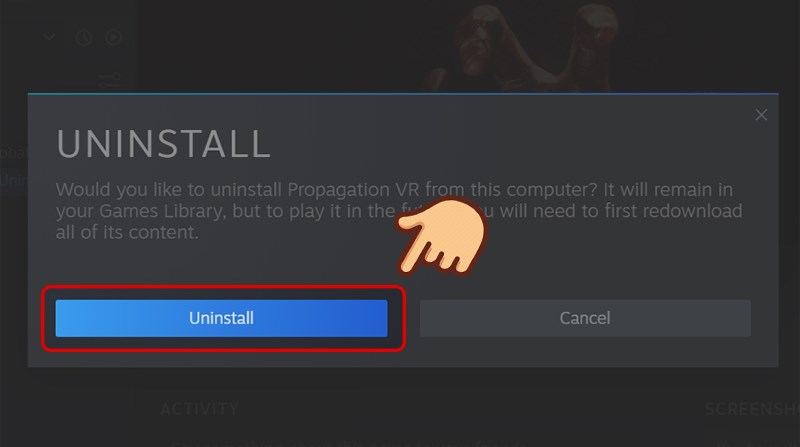
Xem thêm: Hướng dẫn cài đặt Photoshop miễn phí đơn giản nhất
Kết bài
Với những hướng dẫn chi tiết trên, bạn đã có thể dễ dàng cài đặt và quản lý game trên Steam. Hãy bắt đầu tận hưởng những trải nghiệm game hấp dẫn cùng Steam và khám phá thế giới game đa dạng ngay hôm nay!







